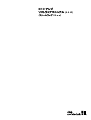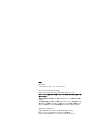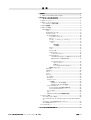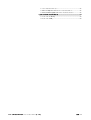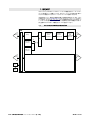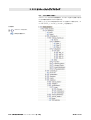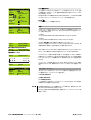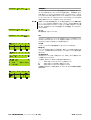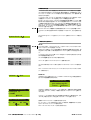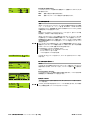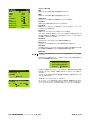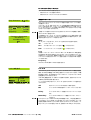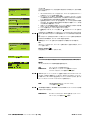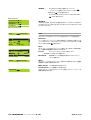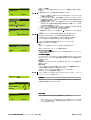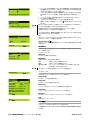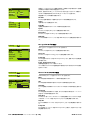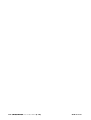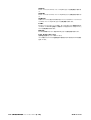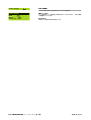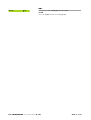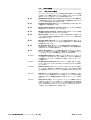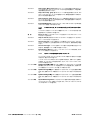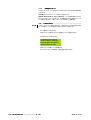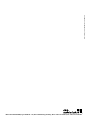D12 アンプ
アンプアンプ
アンプ
ソフトウェアマニュアル
ソフトウェアマニュアル ソフトウェアマニュアル
ソフトウェアマニュアル (5.5 JP)
(ファームウェア
(ファームウェア (ファームウェア
(ファームウェア V2.x.x)
))
)

概説
概説概説
概説
D12 アンプ
ソフトウェアマニュアル (ファームウェア V2.x.x)
Version 5.5 JP, 02/2013, D2013.JP.05
Copyright © 2013 by d&b audiotechnik GmbH; all rights reserved.
本マニュアルは製品と共に保管するか、常に参照できる安全な
本マニュアルは製品と共に保管するか、常に参照できる安全な本マニュアルは製品と共に保管するか、常に参照できる安全な
本マニュアルは製品と共に保管するか、常に参照できる安全な 場
場場
場所に保
所に保所に保
所に保
管してください。
管してください。管してください。
管してください。
本製品を再販される場合には、製品と共に本マニュアルを販売先にお渡し
ください。
d&b 製品を販売される時は、お客様に対して本マニュアルを使用前に十分
読んでおくことを喚起してください。必要なマニュアルは製品に同梱されてい
ます。もし追加のマニュアルが必要な場合には、d&b に注文してください。
d&b audiotechnik GmbH
Eugen-Adolff-Strasse 134, D-71522 Backnang, Germany
Phone +49-7191-9669-0, Fax +49-7191-95 00 00
E-mail: [email protected], Internet: www.dbaudio.com

目 次
目 次目 次
目 次
1. はじめに
はじめにはじめに
はじめに.........................................................................................5
1.1 DSP ソフトウェアのブロックダイアグラム.............................................................5
2. D12 オペレーティングソフトウェア
オペレーティングソフトウェアオペレーティングソフトウェア
オペレーティングソフトウェア........................................................6
2.1 D12 メニューツリー.................................................................................................6
2.2 D12 ユーザーインターフェイス.............................................................................7
カーソルとメニュー制御の定義.............................................................................7
2.3 D12 起動画面.........................................................................................................8
2.4 D12 メイン画面.......................................................................................................8
D12 設定メニュー...................................................................................................9
入力...............................................................................................................9
出力(出力ルーティング)............................................................................9
チャンネル A (B).....................................................................................10
チャンネル設定 A (B)..........................................................................10
ソース(入力ルーティング)............................................................10
スピーカー.......................................................................................10
フィルター_1、フィルター_2、フィルター_3.................................11
イコライザー....................................................................................12
Set.............................................................................................12
PEQ 機能.........................................................................13
ノッチ機能.........................................................................13
ディレイ............................................................................................13
レベル..............................................................................................14
チャンネル名...................................................................................15
システムチェック.............................................................................16
システムチェックメニュー........................................................16
ロードモニタリング..........................................................................17
「Load Monitoring」にカーソルを合わせて、エンコーダーを
押すとサブメニューが表示されます。..................................17
ロードモニタリングメニュー....................................................17
ドライバーメニュー...........................................................17
Calibrate..........................................................................18
ロードモニタリングエラーのリセット...............................19
周波数ジェネレーター....................................................................19
Link A»B.....................................................................................................19
AmpPreset.................................................................................................20
リモート.......................................................................................................21
Lock............................................................................................................22
オプション...................................................................................................23
デバイス名..............................................................................................23
ディスプレイ............................................................................................24
インフォメーション...................................................................................24
Log(履歴).......................................................................................24
PS Log(パワーサプライ履歴)..............................................25
Channel A (B)(チャンネル履歴).......................................25
インプットモニタリング...........................................................................27
インプットモニタリングの重要な注意事項...................................27
インプットモニタリングメニュー......................................................28
パワーサプライ.......................................................................................29
ブザー......................................................................................................29
TSM Detection (Top/Sub 誤接続検知機能)....................................29
2.5 メッセージ表示......................................................................................................30
2.5.1 エラーメッセージ表示................................................................................30
2.5.2 システムチェック、ロードモニタリングとインプットモニタリングのエラー..
31
2.5.3 オペレート中に表示されるエラーメッセージ..........................................31
2.5.4 その他のメッセージ...................................................................................32
2.6 システムリセット....................................................................................................32
3. D12 ファームウェアアップデート
ファームウェアアップデートファームウェアアップデート
ファームウェアアップデート.......................................................33
D12 ソフトウェアマニュアル
ソフトウェアマニュアル ソフトウェアマニュアル
ソフトウェアマニュアル (ファームウェア V2.x.x)(5.5 JP) 目次
目次目次
目次
- 1

3.1 ファームウェアインストーラ―..............................................................................33
3.2 D6-D12-dbUpdate での D12 ファームウェアアップデート...........................33
3.3 R10 と CAN-Bus を使用した D12 ファームウェアアップデート......................33
4. リモートコントロールとモニタリング
リモートコントロールとモニタリングリモートコントロールとモニタリング
リモートコントロールとモニタリング......................................................34
4.1 リモートモード「dbCAN」.....................................................................................34
4.2 リモートモード「RIB」..............................................................................................34
D12 ソフトウェアマニュアル
ソフトウェアマニュアル ソフトウェアマニュアル
ソフトウェアマニュアル (ファームウェア V2.x.x)(5.5 JP) 目次
目次目次
目次
- 2

1. はじめに
はじめにはじめに
はじめに
本マニュアルは、d&b D12 アンプのファームウェアの機能と操作(ユーザーインター
フェイス)概要について記載しています。 D12 のハードウェアと技術仕様に関して
は、D12 に同梱されている D12 ハードウェアマニュアルに記載してあります。
当社の製品について、補足的な情報を記載した文書類が用意されています。これら
は当社のウェブサイト
www.dbaudio.com のドキュメンテーションページからダウン
ロード頂く他、オンラインオーダーフォームから印刷物を請求することもできます。も
し、入手したい文書がフォームに無い時は、お客様の送付先の情報を入力頂いた
後、空欄のボックスに欲しい文書名を記入してから送信してください。
1.1 DSP ソフトウェアのブロックダイアグラム
ソフトウェアのブロックダイアグラムソフトウェアのブロックダイアグラム
ソフトウェアのブロックダイアグラム
D12 ソフトウェアマニュアル
ソフトウェアマニュアル ソフトウェアマニュアル
ソフトウェアマニュアル (ファームウェア V2.x.x)(5.5 JP) ページ
ページページ
ページ
5
of 38
DSP
DAC BADC B
Digital
In
ADC A
Input routing
Sine-wave
generator
Pink-noise
generator
Digital
Link
Delay
off
+
Loudspeaker
System
equalization
Equalizer
function
(PEQ/Notch)
Limiters:
Peak
Displacement
Thermal
DAC A

2. D12 オペレーティングソフトウェア
オペレーティングソフトウェアオペレーティングソフトウェア
オペレーティングソフトウェア
2.1 D12 メニューツリー
メニューツリーメニューツリー
メニューツリー
このメニューツリー及び以下の操作説明は、チャンネル A を用いて説明してありま
す。全ての操作方法はチャンネル B も同じです。
「Filter_1/_2/_3」スイッチの設定はラウドスピーカー設定によって異なります。( 11
ページの フィルター_1、フィルター_2、フィルター_3 )を参照下さい。
記号説明:
: サブメニューがあります。
: 操作を行う階層です。
D12 ソフトウェアマニュアル
ソフトウェアマニュアル ソフトウェアマニュアル
ソフトウェアマニュアル (ファームウェア V2.x.x)(5.5 JP) ページ
ページページ
ページ
6
of 38

2.2 D12 ユーザーインターフェイス
ユーザーインターフェイスユーザーインターフェイス
ユーザーインターフェイス
液晶画面 [4]は、D12 内部の全てのメニューを操作するためのユーザーインターフェ
イスとなります。LEVEL/PUSH MENU [3]のデジタルロータリーエンコーダーでカーソ
ルを操作しますが、メインメニュー画面でのエンコーダーは、レベルコントロールを制
御します。エンコーダーを押したり、回転させることで異なるメニュー階層にアクセスし
たり、設定を変更したり、数値を変更することができます。
D12 ハードウェアマニュアルの 3. 操作と表示項も参照ください。
カーソルとメニュー制御の定義
カーソルとメニュー制御の定義カーソルとメニュー制御の定義
カーソルとメニュー制御の定義
位置カーソル
エンコーダーを回転することでメニューのカーソル位置が変わります。メニュー内でエ
ンコーダーを右に回転すると、カーソルは右方向、または下方向に移動します。左に
回転すると、カーソルは左方向、または上方向に移動します。エンコーダーを押す
と、ON/OFF 設定のような機能選択を除いて、カーソルが編集カーソルに切り替わり
ます。この状態からエンコーダーを押すと値や設定が変更できるようになります。
編集カーソル
カーソルの横に表示されている値をエンコーダーを回転して変更します。⇒回転で値
は増加し、左回転で減少します。「スピーカー設定の選択」、「ロック」、「リモート」、「デ
バイス名」と「バックライト」機能のような設定変更の確認が必要な機能を除いて、変
更した値は即座に反映されます。編集が完了した後にエンコーダーを押すと、カーソ
ルは位置カーソルに戻ります。
情報カーソル
情報カーソルは、メニューツリー内のデータを画面で参照するだけの機能時に表示さ
れます。
メニュー切り替え
左のような矢印が表示されている場合は、他のメニュー階層があることを示していま
す。位置カーソルを合わせてエンコーダーを押すと、対応するサブメニューが表示さ
れます。
戻る
短時間押し: 現在の階層を終了し、一つ上の階層に戻ります。
長時間押し
長時間押し長時間押し
長時間押し(約 1 秒): メインメニューに戻ります。
スクロールバー
メニューツリー内の液晶表示に表示しきれないメニューがある場合、スクロールバー
が画面右側に表示され、現在の位置を表示します。
その他のカーソルと記号
反転表示
反転表示でデータが表示されるフィールドは、編集することが可能です。(上記の編
集カーソルを参照ください。)
ポインター
「Lock/Code」または「Device-Name」のサブメニューでテキストを入力する時に反転
と共に左のような矢印で編集位置を表示します。
D12 ソフトウェアマニュアル
ソフトウェアマニュアル ソフトウェアマニュアル
ソフトウェアマニュアル (ファームウェア V2.x.x)(5.5 JP) ページ
ページページ
ページ
7
of 38
D12
LE V E L
P US H M E NU
MUTEA B
OVLGRISPOVLGRISP
[3][4]
D12 Stage right
Q7
-3.0dB
CUT
HFA EQ 0.1
CSA
EQ
Q-SUB
+0.0dB
D
PL P

2.3 D12 起動
起動起動
起動画面
画面画面
画面
電源を 投入 し た後、 起動中 の 約 4 秒間画 面には デバイ ス名、製造 社 名 d&b
audiotechnik とインストールされているファームウェアのバージョンが表示されます。
起動後画面は自動的にメイン画面になります。
2.4 D12 メイン画面
メイン画面メイン画面
メイン画面
重要な情報と設定状態は、このメイン画面で全て確認できます。
デバイス名が設定されている場合には、画面の上段に表示されます。設定されてい
ない場合には、ファームウェアバージョンが表示されます。
出力モードの選択により以下に示す 2 種類の異なる画面が表示されます。
デュアルチャンネルまたは Mix Top/Sub モード
2 ウェイアクティブモード
D12 Stage right
Q7
-3.0dB
CUT
HFA EQ 0.1
CSA
EQ
Q-SUB
+0.0dB
D
100
C+1
図
図図
図
3: D12 デュアルチャンネル
デュアルチャンネルデュアルチャンネル
デュアルチャンネルと
とと
と Mix Top/Sub モード時の
モード時のモード時の
モード時のメイン画
面
デュアルチャンネルと Mix Top/Sub モードの D12 メイン画面表示
は、2 段目の行からチャンネル A と B それぞれに別れて、以下の
設定と情報が表示されます。
ラウドスピーカー設定(スピーカー機種)と入力ゲイン、ディレイと
A»B のリンク設定
最下段の行には両チャンネルのフィルター_1、フィルター_2、フィル
ター_3(3 は設定値)と EQ が ON の時には EQ と表示されます。
両チャンネルの間には、dbCAN が選択されている時は dbCAN-
ID が表示され、それ以外のリモートモードの時は、選択されている
リモートモードが表示されます。詳細は、21 ページのリモートを参
照ください。
LEVEL/PUSH MENU エンコーダーによって、入力ゲインを -57.5
dB から+6 dB 間を 0.5 dB 刻みで調整することができます。エン
コーダーを短時間押すことでチャンネル A と B の切り替えができま
す。
D12 Stage right
J12
-3.0dB
HFC
LFC EQ 0.01
Active
0.3ms
D
CAN
C- 5
EC $"/*E
図
図図
図
4: D12 2 ウェイ
ウェイウェイ
ウェイ
アクティブモード時のメイン画面
2 ウェイアクティブモードの D12 メイン画面表示は 2 段目の行から
以下の設定と情報を表示します。
ラウドスピーカー設定と入力ゲイン、選択されている出力モード
(Active)とディレイが ON の場合は D 表示と設定時間、OFF の場
合は基本遅延時間 0.3 ms のみが表示されます。
最下段には画面左からフィルター_1、フィルター_2、フィルター_3(3
は設定値)と EQ が ON の時には EQ と表示されます。その右側に
はリモートが選択されている場合には、そのモードが表示されます。
リモートモード dbCAN を選択した場合には dbCAN-ID も表示され
ます。詳細は、21 ページの リモートを参照ください。
LEVEL/PUSH MENU エンコーダーによって、入力ゲインを-57.5 dB
から+6 dB 間を 0.5 dB 刻みで調整することができます。
表
表表
表
1: 出力モード毎のメイン画面
出力モード毎のメイン画面出力モード毎のメイン画面
出力モード毎のメイン画面
もしエラーが発生(OVL/Err 表示赤色 LED が点滅)した時は、液晶画面の最上段に
発生したエラーと対応するチャンネルがデバイス名と交互に表示されます。
スタンバイモードに設定した時は、デバイス名と「Standby」が交互に表示されます。
D12 ソフトウェアマニュアル
ソフトウェアマニュアル ソフトウェアマニュアル
ソフトウェアマニュアル (ファームウェア V2.x.x)(5.5 JP) ページ
ページページ
ページ
8
of 38
D12 V 2.xx
D12
d&b
audiotechnik
図
図図
図
1: D12 起動画面
起動画面起動画面
起動画面
D12 Stage right
Q7
-3.0dB
-3.0dB
CUT
HFA
EQ
0.01
CSA
EQ
Q-SUB
+0.0dB
D
100
図
図図
図
2: D12 メイン画面
メイン画面メイン画面
メイン画面

D12 設定メニュー
設定メニュー設定メニュー
設定メニュー
メイン画面から「Settings menu(設定メニュー)」に切り替えるには、エンコーダーを約
1 秒間押します。設定メニューには、機器の全般的な設定と他のサブメニューへのア
クセスが含まれています。
最上段の右側にはその機器の dbCAN-ID が表示されます。この CAN-ID の詳細
は、本マニュアル 21 ページのサブメニュー「リモート」の項を参照ください。
Back
サブメニューから一つ上の階層に戻ります。
入力
入力入力
入力
「Input」にカーソルを合わせてエンコーダーを押すと入力選択設定になります。 エン
コーダーを右に一回転するとデジタル、戻すとアナログのどちらかを選びエンコー
ダーを押して決定します。
アナログ:
アナログ入力部の INPUT A/B と INPUT LINK A/B がアクティブになります。
デジタル:
デジタル入力部の AES/EBU INPUT と LINK がアクティブになります。
デジタル AES/EBU 入力に関する注意
⇒
⇒⇒
⇒
サンプリングレート:
本入力は入力信号のサンプリングレート 48 と 96 kHz にのみ対応しております。周
波数は自動的に検知され、左側の図のように画面に表示されます。
他の一般的な 32/44.1/88.2 kHz は、検知されますが D12 はこれらに対応しており
ません。これらが検知された時は左の図のように「?」マークと共に表示されます。
デジタル入力は、入力信号に的確に同期しているかを監視しているので、瞬間的に
同期が外れたり、質が低下した時には ISP-LED が点滅します。そして通常は検知さ
れているサンプリングレート周波数の代わりに左の図のような「sync?」と画面に表示
されます。
サンプリングレートが画面に表示されないときは、信号が入力されているか、的確な
信号が入力されているか、標準的なサンプリングレートであるかどうかを確認してくだ
さい。
出力(出力ルーティング)
「Output」にカーソルを合わせて、エンコーダーを押すと出力選択設定になり、以下
の 3 種類の出力ルーティングモードから選択します。
1. Dual channel
2. Mix Top/Sub
3. 2-Way Active
ここで選択された設定に応じて、ラウドスピーカーへの出力コネクターのピン配列は
自動的に対応する設定に切り替わります。
D12 ソフトウェアマニュアル
ソフトウェアマニュアル ソフトウェアマニュアル
ソフトウェアマニュアル (ファームウェア V2.x.x)(5.5 JP) ページ
ページページ
ページ
9
of 38
Settings
Id0.01
Back
Input
analog
Dual channel
Ch A
Q7
Ch B
Q-SUB
Link A B
off
Remote
off
Lock Press 2s
Options
Settings
Id0.01
Back
Input
analog
Output Dual channel
メ モ
メ モメ モ
メ モ:
出力設定を変更すると、D12 は自動的にミュートが作動します。解除するには、対応
するチャンネルの MUTE ボタンを押してください。
D12 の出力設定に関する詳細な説明は、同梱の D12 ハードウェアマニュアルに記
載されています。
Input digital 48kHz
Input digital 96kHz
図
図図
図
5: 対応しているサンプリングレート
対応しているサンプリングレート対応しているサンプリングレート
対応しているサンプリングレート
Input digital sync?
OVLGRISPOVLGRISP
Input digital
Input digital 44kHz?
図
図図
図
6: 対応していない
対応していない対応していない
対応していないサンプリングレートの時
サンプリングレートの時サンプリングレートの時
サンプリングレートの時
の表示(例
の表示(例の表示(例
の表示(例
44.1 kHz)
))
)
Settings
Id0.01
Back
Input
analog
Output Dual channel

チャンネル
A (B)
以下の機能とサブメニューの構造は、チャンネル A と B では同じ操作で行いますの
で、説明はチャンネル A を用いて行い、同じ操作がチャンネル B に共通する項は(B)
と表記してあります。
「Channel A (B)」にカーソルを合わせて、エンコーダーを押すとサブメニュー「Setup
Channel A (B)」が表示されます。
チャンネル設定 A (B)
ソース(入力ルーティング)
対応するチャンネルのサブメニュー「 Channel A」と「Channel B」から入力ソースを選
択します。
「Source」にカーソルを合わせて、エンコーダーを押して以下の 3 通りから選択しま
す。
Input A: 対応するチャンネルの入力は A を使用します。
Input B: 対応するチャンネルの入力は B を使用します。
Input A+B: 対応するチャンネルの入力は A+B を使用します。
(入力 A+B の合計に 6 dB の減衰が掛かります。)
選択された入力ソースの状況は、設定メニュー内で左の図のように表示されます。
デジタル入力 AES/EBU 入力に関する注意 ⇒
⇒⇒
⇒
入力ルーティング:
D12 のデジタル入力は AES 規格(AES3-2003 – Stereophonic mode)に対応する
以下の AES チャンネル設定となっています。
D12 Channel A: AES L または A チャンネル(サブフレーム 1)
D12 Channel B: AES R または A チャンネル(サブフレーム 2)
スピーカー
ーー
ー
スピーカー選択
「Speaker」にカーソルを合わせて、エンコーダーを押すとサブメニュー「 Speaker
Selection」が表示されます。出力ルーティングで選択されたモードに対応する現行の
d&b ラウドスピーカー機種から選択できます。
機種設定名の右側には、その機種設定のソフトウェアバージョンが表示されます。
エンコーダーを回転させて設定したい機種設定を表示し、エンコーダーを押すと確認
画面が表示されます。「Ok」または「+Clear」(?マークと共に点滅)のどちらかを選択
します。
Ok
「Ok」にカーソルを合わせて、エンコーダーを押すと選択された設定を反映し、サブメ
ニュー画面「Speaker Selection」に切り替わります。
+Clear
「+Clear」にカーソルを合わせて、エンコーダーを押すと対応するチャンネルの以下
の設定を消去した後、サブメニュー画面「Speaker Selection」に切り替わります。
- 設定スイッチ(フィルター_1、フィルター_2、フィルター_3)
- ディレイ設定(単位設定は保持されます。)
- EQ 設定
- 入力とロードモニタリングは OFF になります。
- 対応するチャンネルはミューとされます。
Cancel (⇒
⇒⇒
⇒ Back
)
サブメニュー「Speaker Selection」を終了し一つ上の階層に戻ります。その際最後に
設定した機種設定が保持されます。
D12 ソフトウェアマニュアル
ソフトウェアマニュアル ソフトウェアマニュアル
ソフトウェアマニュアル (ファームウェア V2.x.x)(5.5 JP) ページ
ページページ
ページ
10
of 38
Input
analog
Output
Dual channel
Ch A
Q7
Ch B
Q-SUB
B
A
A
Source Input A+B
Setup Channel
A
Back
Source
Input A
Speaker Q7
Speaker Q7
Ch A
Q7
Ch B
Q-SUB
A
B
A
A
Speaker Selection
A
Q7
V1.01
Ok? +Clear? Cancel

デュアルチャンネルモード:
「Dual channel 」モードでは、両チャンネル
で以下の d&b ラウドスピーカー設定が選択
できます。
- C-Series (C3 を除く)
- E-Series
- Q-Series
- B1/B2 サブウーファー
- Ci-Series
- M4 パッシブ
- MAX/MAX12 パッシブ
- Linear
Mix Top/Sub モード
モードモード
モード:
「Mix Top/Sub」モードでは、以下の d&b ラ
ウドスピーカーの中から、TOP はチャンネル
A、SUB はチャンネル B で選択できます。
チャンネル
A - TOP キャビネット
キャビネットキャビネット
キャビネット:
- C-Series TOP(C3 を除く)
- E-Series TOP
- Q-Series TOP
- Ci-Series TOP
- M4 パッシブ
- MAX/MAX12 パッシブ
- Linear
チャンネル
B - SUB キャビネット:
- C-Series サブウーファー
- E-Series サブウーファー
- Q-Series サブウーファー
- B1/B2 サブウーファー
- Ci-Series サブウーファー
2-Way Active モード:
「2-Way Active」モードでは、以下の d&b ラ
ウドスピーカー設定が選択できます。
- J-Series
- C3
- F1222
- M2
- M4 アクティブ
- MAX/MAX12 アクティブ
表
表 表
表 2: D12 の出力ルーティングモード毎に設定可能なラウドスピーカー機種
の出力ルーティングモード毎に設定可能なラウドスピーカー機種の出力ルーティングモード毎に設定可能なラウドスピーカー機種
の出力ルーティングモード毎に設定可能なラウドスピーカー機種
フィルター
フィルターフィルター
フィルター_1、フィルター
、フィルター、フィルター
、フィルター_2、フィルター
、フィルター、フィルター
、フィルター_3
各フィルターの名称は画面の左側に表示されます。その右横には、設定状態と設定
値が表示され、画面右側部には設定にて変化するフィルターの周波数特性や設定状
態を表す絵が表示されます。
設定可能なフィルターの種類は、選択されたラウドスピーカー設定に応じて異なりま
す。
画面に [---] が表示される場合は、選択されたラウドスピーカー設定では、そのフィ
ルター設定が無いことを表しています。
on/off
ON/OFF による特性変化の概要は、右側の絵に表示されます。
[値] (フィルター_3)
「フィルター_3」は、設定値を変化させることができます。設定値による特性変化の概
要は、右側の絵に表示されます。
フィルター_1 フィルター_2 フィルター_3
TOP と SUB キャビネット間のクロスオーバーの
設定です。
例 CUT、 100 Hz、 Infra、 +B2
聴取距離に対応する補正 HFA と HFC。
CSA (カーディオイドサブウファーアレイ)
アレイ EQ(カップリングによる影響を補正) ⇒
CPL
設定範囲:
–9 dB ... 0 dB カット(ローシェルフ)
0 dB ... +5 dB ブースト(65 Hz ピーキング)
表
表表
表
3: フィルター
フィルターフィルター
フィルター_1、
、 、
、 _2、
、 、
、 _3 設定
設定設定
設定
メ モ
メ モメ モ
メ モ:
各ラウドスピーカーのフィルター設定は、対応するラウドスピーカーのマニュアルを参
照ください。
CSA( カーディオ イドサブウーフ ァー アレ イ) 機能に 関す る詳細 は技 術文 書 TI
330(d&b 品番 D5330.JP)を参照ください。
D12 ソフトウェアマニュアル
ソフトウェアマニュアル ソフトウェアマニュアル
ソフトウェアマニュアル (ファームウェア V2.x.x)(5.5 JP) ページ
ページページ
ページ
11
of 38
Speaker Q7
CUT on
HFA on
CPL off

イコライザー
イコライザーイコライザー
イコライザー
4 バンドのパラメトリックイコライザーは信号経路内のリミッター回路前段にあり、ブー
スト/カットの PEQ またはノッチフィルタリングが選択できます。 EQ 機能は、各バン
ド毎に独立した on/off スイッチと全体の on/off スイッチがあります。 「Settings
menu」にある「Link A»B」を使用するとチャンネルの EQ をリンクすることができま
す。デュアルチャンネルモーと Mix Top/Sub モードでは「Settings menu」にある「Link
A»B」を使用するとチャンネルの EQ をリンクすることができます。
メ モ
メ モメ モ
メ モ:
複数のバンドの同じ周波数帯に高いブースト設定を設定することは、 DSP 処理の
オーバーフローを引き起こす原因となります。 このエラーが内部で検知された場
合、D12 は対応するチャンネルをミュートします。そして画面に「DSP Error 16」と表
示します。その場合はフィルターの設定を変えるか、EQ 機能を off にするとエラー
はクリアされます。
on/off
EQ 機能全体を一括で on/off します。
Set
「Set」にカーソルを合わせて、エンコーダーを押すとサブメニューに切り替わり 4 バン
ドの EQ にアクセスできます。エンコーダーを回転させて操作したいバンドにカーソル
を合わせてから押すことで各 EQ バンドの設定が可能です。
on/off
サブメニュー「Set」内にも EQ 機能全体の一括 on/off スイッチがあります。
EQ [番号]
エンコーダーを回転し任意のバンド番号で押し、最低 1 バンドの EQ を選択すると全
バンドが 1 - 4 の番号で切り替えられますので、バンド毎に「 Set menu」戻る必要が
無くなります。
off/PEQ/Notch
off 位置でエンコーダーを押し、回転させると「off」、「PEQ」、「Notch」機能のいずれ
かが選択できるようになります。
この設定は、各 EQ バンド毎に以下の様に状態が表示されます。
— 対応する EQ バンドは「off(フラット)」に設定されている
P 対応する EQ バンドは「PEQ」に設定されています。
N 対応する EQ バンドは「Notch」に設定されています。
液晶画面下部のグラフィック表示に動作しているフィルター全ての周波数特性概要が
表示されます。
D12 ソフトウェアマニュアル
ソフトウェアマニュアル ソフトウェアマニュアル
ソフトウェアマニュアル (ファームウェア V2.x.x)(5.5 JP) ページ
ページページ
ページ
12
of 38
on 1- 2- 3- 4- A
on 1- 2- 3- 4- A
on 1- 2- 3- 4- A
1 off A
F 26 Hz
Q 0.99 BW 1.01oct
G -18.0dB
on 1P 2- 3N 4P A
Equalizer off Set
Equalizer off Set
Equalizer on Set

PEQ 機能
機能機能
機能
パラメトリックイコライザー(
パラメトリックイコライザー(パラメトリックイコライザー(
パラメトリックイコライザー(PEQ)
))
)
以下のパラメーターが設定できます。
F
フィルターの中心周波数を 20 Hz から 20 kHz 内を 3 % 刻みで設定できます。
Q
フィルターの Q を 0.5 ... 25 内で 10 % 刻みに設定ができます。編集はできません
が、Q 設定の帯域幅(BW)が右側に 2.0 ... 0.04 オクターブで表示されます。
G
ゲイン設定–18 dB から+6 dB 内を 0.2 dB 刻みで設定できます。
ノッチ機能
ノッチ機能ノッチ機能
ノッチ機能
以下のパラメーターが設定できます。
F
フィルターの中心周波数を 20 Hz から 20 kHz 内を 3 % 刻みで設定できます。
Q
フィルターの Q を 0.5 ... 25 内で 10 % 刻みに設定ができます。編集はできません
が、Q 設定の帯域幅(BW)が右側に 2.0 ... 0.04 オクターブで表示されます。
G
ノッチ機能での中心周波数のゲインは、常に –∞ dB に設定されますので「ゲイン
(G)」は変更できません。
ディレイ
ディレイディレイ
ディレイ
各チャンネル毎に内蔵されているディレイ機能は、それぞれ最大 340 msec(100 m/
328.1 ft)までの設定が可能です。
on/off
設定した単位はそのままの状態でディレイ機能の on/off を設定します。
[値]
0.3 から 340 ms のディレイタイムを 0.1 ms 刻みで設定できます。この数値は以下
で選択する単位を変更した場合は、単位に応じた値が表示されます。
[単位]
ディレイ設定の単位をミリ秒 [ms]、メートル [m]またはフィート [ft]から選択できます。
D12 ソフトウェアマニュアル
ソフトウェアマニュアル ソフトウェアマニュアル
ソフトウェアマニュアル (ファームウェア V2.x.x)(5.5 JP) ページ
ページページ
ページ
13
of 38
3 Notch A
F 3460 Hz
Q 25.00 BW 0.04oct
G -------
Delay off 0.3 ms
Delay on 0.3 ms
Delay on 10.0 ms
Delay on 3.4 m
Delay on 8.9 ft
1 PEQ A
F 26 Hz
Q 0.99 BW 1.01oct
G -18.0dB

レベル
レベルレベル
レベル
「Levels」にカーソルを合わせて、エンコーダーを押すとサブメニューが表示されます。
エンコーダーを左右に回すことでチャンネル A と B の表示が切り替わります。
エンコーダーを押すとサブメニューから一つ前の階層に戻ります。
このレベル表示画面では、以下の値がバーグラフや数値で表示されます。
入力ゲイン/機器の温度
最上段には選択されているチャンネルの入力ゲイン設定が dB 単位の数値で表示さ
れ、その右側にアンプ部かアンプの電源部のどちらか温度が高い方を自動的に選択
して数値で表示します。
Input
入力レベルがバーグラフと dBu 単位の数値で表示されます。左の図の[A]のような
バーグラフ中のマークは、入力オーバーロード(OVL 赤色 LED 点灯)のスレッショル
ドを意味しています。コロンマーク [B]はレベルを 1 秒間ピークホールド表示します。
Headr. (ヘッドルーム)
このバーグラフは変調とゲイン減衰(GR)の関係を表示します。 [A]のバーグラフ中の
マークは ゲイン減衰のスレッショルド(ヘッドルームが 0 dB)を表し、コロンマーク[B]
は 1 秒間のピークホールド表示です。ゲイン減衰(GR 黄色 LED 点灯)は減衰量が 3
dB 以上となっていることを表しています。
Z(インピーダンス)
D12 の出力に接続されているラウドスピーカーのインピーダンスが数値とオーム記
号で表示されます。この数値は実際の出力信号を元に測定しているため、変動幅が
非常に広くなります。測定範囲は、0 オーム(回路がショートした状態)から 255 オー
ム(開ループ状態、電流=0、インピーダンス⇒ ∞)までです。信号レベルが低すぎる
場合には、最大値 255 オームが表示されます。
Power
実際の出力電力がバーグラフとワット単位の数値で表示されます。コロンマーク [B]
は 1 秒間ピークホールド表示します。
D12 ソフトウェアマニュアル
ソフトウェアマニュアル ソフトウェアマニュアル
ソフトウェアマニュアル (ファームウェア V2.x.x)(5.5 JP) ページ
ページページ
ページ
14
of 38
Levels
図
図図
図
7: D12 レベル画面
レベル画面レベル画面
レベル画面
Ch A -3.0dB 36°C
Input -80dBu
Headr. Z 255
Power 0W
Ch B +0.0dB 36°C
Input : -30dBu
Headr. : Z 7
Power : 30W
Input :
Headr. :
Power :
[A]
[B]

チャンネル名
チャンネル名チャンネル名
チャンネル名
各 D12 に半角英数文字最大 15 文字までのチャンネル名を設定、編集することがで
きます。
既に入力されている文字をそのままにしたい時は、エンコーダーを押すと該当部分の
文字はそのまま保持され、ポインターは次に位置に進みます。
編集位置は、エンコーダーを押しながら回転することで移動することが可能です。
1. 「チャンネル名」を選択するとカーソルがチャンネル名の先頭に表示されます。工
場出荷時の設定は、「Channel」の後に選んでいるチャンネルに対応して A また
は B と表示されます。
1. エンコーダーを押すと編集モードに入ります。編集位置(
)表示のある文字が新
規、編集を行うことができます。英文字の大小文字と 0 から 9 までの数字と特殊
文字が下段に表示され、この中から選択します。
2. エンコーダーを回転すると各文字が反転表示されます。左に回すとリスト内の最
初の方向(A⇐)にカーソルが移動し、右に回すと最後の方向に移動します。 (⇒
@)
3. エンコーダーを押すと上段の反転表示されている文字が入力され、ポインター
は、次の文字に移動します。
4. 入力したいデバイス名となるまで 1 から 4 の手順を繰り返します。
5. 編集モードを終了する場合は、カーソルを (
) の戻るに合わせてエンコーダーを
押します。 文字の途中でも、編集が終わったら「戻る」にカーソルを合わせて終了
することができますが、後に文字が入力されている時は自動的にカーソル以降
の文字は消去されます。
Ok
「Ok」にカーソルを合わせてエンコーダーを押すと設定が有効となり「Device name」
のサブメニューから一つ上の階層に戻ります。
Cancel (⇒
⇒⇒
⇒
Back
)
サブメニューから一つ上の階層に戻ります。デバイス名は、最後に設定されたまま変
更されません。
D12 ソフトウェアマニュアル
ソフトウェアマニュアル ソフトウェアマニュアル
ソフトウェアマニュアル (ファームウェア V2.x.x)(5.5 JP) ページ
ページページ
ページ
15
of 38

システムチェック
システムチェックシステムチェック
システムチェック
システムチェックは、D12 で駆動される d&b ラウドスピーカーが単体の時でも複数シ
ステムの時でも状態をチェックできる非常に便利な機能です。本機能は特に d&b リ
モートネットワークと R1 ソフトウェアの組み合わせで使用すると、より一層簡単に使
用することができます。
システムチェックは、コントローラー部の DSP から生成されるサイン波を用いて出力
に接続されているインピーダンスを測定するアンプの機能を利用します。
D12 のシステムチェックとロードモニタリング両機能は密接に関連しています。両機
能は共に同じ測定方法と基準インピーダンス値を使用しますが、システムチェックは
一回単位の測定であるのに対してロードモニタリングは継続的に測定を繰り返し行い
ます。そしてシステムチェックの測定結果は接続されている負荷の詳細なレポートを
作成しますが、ロードモニタリングは不良が検知された時にエラーメッセージを表示す
るだけという違いがあります。
メ モ
メ モメ モ
メ モ:
D12 のシステムチェック機能のより詳細な使用方法については、技術文書 TI 360 シ
ステムチェック(d&b 品番 D5360.JP)に記載されていますので、そちらを参照くださ
い。
「System Check」にカーソルを合わせて、エンコーダーを押すとサブメニューが表示さ
れます。
システムチェックメニュー
システムチェックメニューシステムチェックメニュー
システムチェックメニュー
Check
メ モ
メ モメ モ
メ モ:
チェックを行う前に、システムがキャリブレートされているか、チェックするチャンネル
がミュートされていないかを確認してください。
「Check Now」を選ぶと、すぐに測定が開始され進行状況が画面に表示されます。測
定を止めたい時、中断したい時は動作中にエンコーダーを押すことで測定を中止しま
す。
システムチェックはシステムが高いレベルで音を出している時でも実行することができ
ますが測定精度が減少します。
チェックが問題無く完了すると「Ok」が表示されます。
エンコーダーを押してシステムチェックメニュー画面に戻ります。
チェックが正常に終了しなかった時は、該当チャンネルにエラーメッセージが表示され
ます。
34ページの 2.5.2 システムチェック、ロードモニタリングとインプットモニタリングのエ
ラー も参照ください。
Calibrate
「Calibrate Now」を選ぶとサブメニュー「Calib. Load Monitoring」と測定を開始する
前に以下の確認画面が表示されます。
Calib. Load Monitoring
Cancel
A
Calibrate
Calibration interrupts
your audio program!
「Calibrate」を選択するとキャリブレーションが実行され、画面に進行状況が順次表
示されます。キャンセル、中断そして再開は、実行中いつでもエンコーダーを押すこと
で行えます。
キャリブレーションが正常に終了すると基準値となる測定された値が表示され、その
下に「Ok」が表示されます。「Ok」を押してキャリブレーションを終了します。
画面はシステムチェックメニュー画面に切り替わります。
もし、キャリブレーションが正常に終了しなかった場合(例、未結線時等)は、対応す
るチャンネルにエラーメッセージが表示されます。
33ページの 2.5.1 エラーメッセージ表示 も参照ください。
D12 ソフトウェアマニュアル
ソフトウェアマニュアル ソフトウェアマニュアル
ソフトウェアマニュアル (ファームウェア V2.x.x)(5.5 JP) ページ
ページページ
ページ
16
of 38
Calibrate NowL
System Check
Calib. Load Monitoring
Cancel
A
Pilot Signal LF
+ 0.0dBu
Calib. Load Monitoring
Ok
A
Finished
LF 9.1 HF 16.0

Last Check/Calibration
システムチェックメニューの画面下部に接続されている負荷のデータが LF、MF、HF
毎に表示されます。
Chk: 最後に測定された値が表示されます。
Cal: 最後にキャリブレーションで測定された値が表示されます。
ロードモニタリング
ロードモニタリングロードモニタリング
ロードモニタリング
概要
d&b ロードモニタリングは、ラウドスピーカーに発生する異常を特定するための機能
で す 。 こ れ は 特 に ヨ ー ロ ッ パ 規 格 EN 60849 「 Elektroakustische
Notfallwarnsysteme」(国際規格 IEC 60849 「非常用のサウンドシステム」と同等)
の要求を満たすように設計されています。
機能
完全にセットアップされたシステムでキャリブレーションを行って、各チャンネルの負
荷を測定し、その値から上限と下限を計算します。
d&b ロードモニタリングは、システムが動作中にラウドスピーカーのインピーダンス変
化を検知できる 2 つの異なる周波数帯の負荷インピーダンスを連続してチェックし、
限界範囲を超えた場合にエラーを報告します。このロードモニタリングは約 2 秒間で
消える可聴周波数外のパイロット信号を用いて、ユーザーが設定したインターバルで
測定を行います。
メ モ
メ モメ モ
メ モ:
ロードモニタリングによる個別のコンポーネントの異常検知精度は、各チャンネルに
接続されたラウドスピーカーの機種と台数によって異なります。詳しくは技術情報
TI 360 システムチェック(d&b 品番 D5360.JP)を参照ください。
以下の場合はロードモニタリングが動作しません。
- アンプの電源が切れている、またはスタンバイモード時
- チャンネルがミュートされている時
- パイロット信号のレベルが低すぎる時
「Load Monitoring」にカーソルを合わせて、エンコーダーを押すとサブメニューが表
示されます。
ロードモニタリングメニュー
ロードモニタリングメニューロードモニタリングメニュー
ロードモニタリングメニュー
Mode
「Load Monitoring」画面内にある「Mode」でエンコーダーを押すとロードモニタリング
機能が有効になります。(Mode は on となり、メインメニュー画面には「
L
」と表示され
ます。)
Detection Time(検知時間)
システムのラウドスピーカー異常を検知する時間を設定します。パイロット信号の時
間間隔設定はこの検知時間によって設定されます。
ドライバーメニュー
ドライバーメニュードライバーメニュー
ドライバーメニュー
ここでは LF ドライバーを例に説明しますが、HF と MF ドライバーに関しても同じメ
ニューがあります。
メ モ
メ モメ モ
メ モ:
「Last-Err」以外の全ての設定はキャリブレーション時に決定されます。以下の操作
は、必ず機能を熟知したユーザーが行うようにしてください。
D12 ソフトウェアマニュアル
ソフトウェアマニュアル ソフトウェアマニュアル
ソフトウェアマニュアル (ファームウェア V2.x.x)(5.5 JP) ページ
ページページ
ページ
17
of 38
Chk
Cal
0.0 ----- 0.0
0.0 ----- 0.0
LF HFMF
LF Driver
HF Driver
Calibrate Now
Load Monitoring off
D12 Stage right
Q7
-3.0dB
-3.0dB
CUT
HFA
EQ
0.01
CSA
EQ
Q-SUB
+0.0dB
D
L
100
L
Load Monitoring
A
Back
Mode
off
Detection Time 99s

表示される値の意味
Min
基準インピーダンス幅の下限値。初期設定値は-20 %です。
Max
基準インピーダンス幅の上限値。初期設定値は+30 %です。
Calibration
キャリブレーションで測定された基準値となるインピーダンス値です。
Last Mon
最後に行われた測定で検知されたインピーダンス値です。
Last Check
最後に行われたシステムチェックで検知されたインピーダンス値です。 ( 16 ページの
システムチェック も参照ください。)
Last Error
最後にインピーダンスエラーとなった時のインピーダンス値です。
これらの「Last」で始まる 3 項目は、エラーメッセージが表示された後も他のエラーが
起きるまで上書きされずに保持されています。新たにキャリブレーションが行われると
全ての値が一旦 0 にリセットされます。
Pilot Freq.
対応するドライバーのテスト用パイロット信号の周波数設定です。
Pilot Level
キャリブレーション中に使用されるパイロット信号の基準レベル設定です。
Threshold
大きな信号へのスレッショルドです。測定中に出力信号がこの設定電圧を超えた場
合、その測定の許容範囲を広げることで測定精度の減少を補正します。
Calibrate
メ モ
メ モメ モ
メ モ:
キャリブレーションを実行する前にシステムが正しく配線され動作していることを確認
してください。
「Calibrate Now」を選ぶとサブメニュー「Calib. Load Monitoring」と測定を開始する
前に以下の確認画面が表示されます。
Calib. Load Monitoring
Cancel
A
Calibrate
Calibration interrupts
your audio program!
「Calibrate」を選択するとキャリブレーションが実行され、画面に進行状況が順次表
示されます。キャンセル、中断そして再開は、実行中いつでもエンコーダーを押すこと
で行えます。
キャリブレーションが正常に終了すると基準値となる測定された値が表示され、その
下に「Ok」が表示されます。
「Ok」を押してロードモニタリングメニューに戻ります。
もし、キャリブレーションが正常に終了しなかった場合(例、未結線時等)は、対応す
るチャンネルにエラーメッセージが表示されます。 34 ページの 2.5.1 システムチェッ
ク、ロードモニタリングとインプットモニタリングのエラー にエラーのリストがあります。
D12 ソフトウェアマニュアル
ソフトウェアマニュアル ソフトウェアマニュアル
ソフトウェアマニュアル (ファームウェア V2.x.x)(5.5 JP) ページ
ページページ
ページ
18
of 38
LF Driver
A
Back
Z Min
- 20%
Z Max +30%
Cal 0.0
Last Mon 0.0
Chk 0.0
Last Error 0.0
Pilot Freq 10Hz
Pilot Level -24.5dBu
Threshold 15V
Calib. Load Monitoring
Cancel
A
Pilot Signal LF
+ 0.0dBu
Calib. Load Monitoring
Ok
A
Finished
LF 9.1 HF 16.0

ロードモニタリングエラーのリセット
ロードモニタリングエラーのリセットロードモニタリングエラーのリセット
ロードモニタリングエラーのリセット
エラーのリセットは以下の手順で行えます。
- 本体またはリモートから電源の Off/On
- 本体またはリモートからロードモニタリングの Off/On
周波数ジェネレーター
周波数ジェネレーター周波数ジェネレーター
周波数ジェネレーター
各アンプチャンネルには、ピンクノイズとサイン波信号の信号ジェネレーターが独立し
て装備されています。
このジェネレーターは、例えばラウドスピーカーの結線や部屋の共振を特定するため
のチェック用に使用します。ジェネレーターは信号経路内のディレイの後、ラウドス
ピーカーのイコライゼーションの前段に挿入されます。テスト信号はいかなる入力信
号であっても入力信号に付加されます。
メ モ
メ モメ モ
メ モ:
不用意にテスト信号が出力されることを防止するために D12 は電源投入後常に
off(Mode=off)に設定されます。
この周波数ジェネレーターは、ロードモニタリング機能のパイロット信号も供給にも使
用されています。そのためロードモニタリング機能を使用中は使用できません。その
場合は左図のようなメッセージが表示されます。
Mode
「Mode」にカーソルを合わせて、エンコーダーを押すと以下の設定ができます。
off: ジェネレーター off
Sine: サイン波ジェネレーター(メイン画面には
マークが表示されます)
Pink: ピンクノイズジェネレーター(メイン画面には
マークが表示されます。)
Level
周波数ジェネレー ターのレベルが-57.5 dB から+6 dB 間の 63.5 dB 範囲内を
0.5dB 刻みの dBu 単位で設定することができます。このレベルの値はコントローラー
の信号入力レベルとなります。実際の出力電圧は、チャンネルの入力ゲイン、周波数
によってゲインが異なるラウドスピーカー設定や使用している場合は EQ の設定に
よって変化します。
Frequency
10 Hz から 20 kHz 間の 1 Hz 刻みで設定できます。
Link A»B
「Dual channel」と「Mix Top/Sub」は、各チャンネルの EQ やディレイ機能の設定を
個別、または両方の機能を「Link A»B」を使用してリンクすることができます。この機
能を使用した場合、全ての制御はチャンネル A のメニューで行いチャンネル B では
設定を変えることができなくなります。
「Link A»B」機能を使用している時のメイン画面での表示は、左図のようにチャンネ
ル間の中心線が矢印表示に変わります。
カーソルを「Link A»B」に合わせて、エンコーダーを押すと以下のモードが選択できる
ようになります。
off: 両コントローラーチャンネルは独立して操作できます。
EQ: チャンネル B の EQ 機 能はチ ャン ネル A にリ ンクされます
。
Delay: チャン ネル B の ディ レイ 機能はチャ ンネ ル A に リンクさ れ
ます。
EQ+Delay: チャンネル B の EQ とディレイ機能はチャンネル A にリン
クされます。
メ モ
メ モメ モ
メ モ:
「2-Way Active」モード時は「Link A»B」が常時機能しており、この設定を解除するこ
とはできません。さらに「MUTE A」と「MUTE B」スイッチもリンクされます。ミュートの
設定及び解除は「MUTE A」でも「MUTE B」のどちらのスイッチでも行えます。「 2-
Way Active」モード以外に設定した時には、自動的に「Link A»B」は off になります。
D12 ソフトウェアマニュアル
ソフトウェアマニュアル ソフトウェアマニュアル
ソフトウェアマニュアル (ファームウェア V2.x.x)(5.5 JP) ページ
ページページ
ページ
19
of 38
Frequency Generator
A
Back
Mode
off
Level
-42.0dBu
Frequency 1000Hz
Frequency Generators
are used by
Load Monitoring
Ok
Freq. Generator off
Link A B off
D12 Stage right
Q7
-3.0dB
-3.0dB
CUT
HFA
EQ
0.01
CSA
EQ
Q-SUB
+0.0dB
100

AmpPreset
D12 アンプのファームウェアバージョン V2.12 以降には、入出力やチャンネル設
定、EQ、ディレイ設定のようなアンプ全体の重要なユーザー設定をアンプにプリセット
として記憶する機能が付加されました。
この D12 のアンププリセットを使用するとサウンドシステム全体を例えば、「会議
用」、「音楽用」、「非常放送用」等のような設定の切り替えを使用機器の詳細な設定
を個々に変更することなく行うことができるようになります。
アンププリセットで記憶できる種類は以下の 3 つがあります。
User: 本体及び d&b リモートネットワーク(R10 サービスソフトウェアの V1.0.6 以降
のみ対応) 経由でアクセス可能な 9 つのプリセットです。このプリセットは、以前使用
したアプリケーションの設定全てを再度 D12 に設定するような場合に使用します。そ
して個々のプリセットに名前をつけることができます。
Alarm: 本体及び d&b リモートネットワーク(R10 サービスソフトウェアの V1.0.6 以
降のみ対応) 経由でアクセス可能な 3 つのプリセットです。このプリセットの用途は、
緊急避難放送用に設定されたシステムの設定を変更されないよう保護するために使
用します。
Backup: 本体及び d&b リモートネットワーク(R10 サービスソフトウェアの V1.0.6
以降のみ対応) 経由でアクセス可能な 3 つのプリセットです。このプリセットの用途
は、他のアンププリセットを読み込む時に現在のシステム設定を一時的にバックアッ
プするために使用します。
カーソルを「AmpPreset」に合わせて、エンコーダーを押すとサブメニューが表示され
ます。
D12 のアンププリセットメニュー画面には、最後に読み込まれたプリセットの番号と、
そのプリセット内のパラメーターが読み込み後に変更されている場合には番号の横
に
マークが表示されます。メニュー画面に表示される「Select」、「Recall」、「Store」、
「Clear」から機能選択と「Preset Name」にはアンププリセットに名前をつけることがで
きます。
Select
エンコーダーを回転し、任意の番号を選んで押すと 9 個までのアンププリセットからプ
リセットを選ぶと、そのプリセット番号の読み込み、保存と消去ができます。
選択したアンププリセットの読み込み、保存そして消去を行うためにはまず画面下に
ある「Recall」、「Store」、「Clear」の中から対応する機能にカーソルを合わせてエン
コーダーを押します。その後確認の「 O.k.?」が右側に点滅表示され、カーソルが自動
的に移動します。選択した動作を実行する場合はエンコーダーを押します。
Recall
保存されているアンププリセットの設定を読み込みます。
Store
現在のアンプの設定をプリセットに名前をつけて保存します。
Clear
選択したアンププリセットを消去します。消去されたプリセット番号は画面に「empty」
と表示されます。
D12 ソフトウェアマニュアル
ソフトウェアマニュアル ソフトウェアマニュアル
ソフトウェアマニュアル (ファームウェア V2.x.x)(5.5 JP) ページ
ページページ
ページ
20
of 38
AmpPreset 1
ページが読み込まれています...
ページが読み込まれています...
ページが読み込まれています...
ページが読み込まれています...
ページが読み込まれています...
ページが読み込まれています...
ページが読み込まれています...
ページが読み込まれています...
ページが読み込まれています...
ページが読み込まれています...
ページが読み込まれています...
ページが読み込まれています...
ページが読み込まれています...
ページが読み込まれています...
ページが読み込まれています...
ページが読み込まれています...
ページが読み込まれています...
ページが読み込まれています...
-
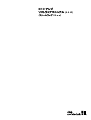 1
1
-
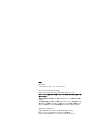 2
2
-
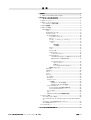 3
3
-
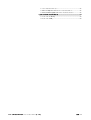 4
4
-
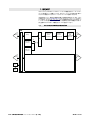 5
5
-
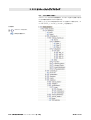 6
6
-
 7
7
-
 8
8
-
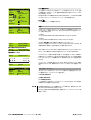 9
9
-
 10
10
-
 11
11
-
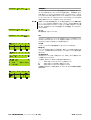 12
12
-
 13
13
-
 14
14
-
 15
15
-
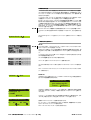 16
16
-
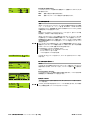 17
17
-
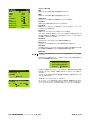 18
18
-
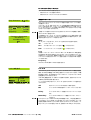 19
19
-
 20
20
-
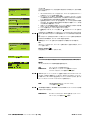 21
21
-
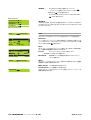 22
22
-
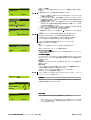 23
23
-
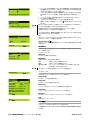 24
24
-
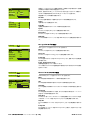 25
25
-
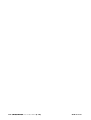 26
26
-
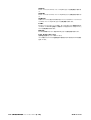 27
27
-
 28
28
-
 29
29
-
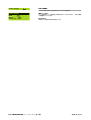 30
30
-
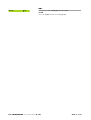 31
31
-
 32
32
-
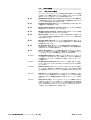 33
33
-
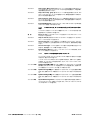 34
34
-
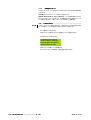 35
35
-
 36
36
-
 37
37
-
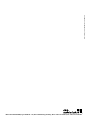 38
38